
TrafficMonitor(流量监控器)
v1.84.1 绿色版- 介绍说明
- 下载地址
- 精品推荐
- 相关软件
- 网友评论
TrafficMonitor提供电脑流量监控功能,可以通过这款软件实时监控电脑的上传流量,监控下载流量,启动软件就会显示一个小工具条,可以将其拖动到桌面任意位置显示流量监控数据,工具界面总会置顶显示,可以在任何窗口前面显示流量使用状态,也可以显示CPU使用率,显示内存使用率,也支持对一天的数据流量统计,方便用户查看今天使用了多少流量,TrafficMonitor软件显示中文界面,提供很多显示效果设置,需要就可以下载使用。

软件功能
1、TrafficMonitor提供简单的流量监控功能
2、可以实时查看电脑的上传,下载流量数据
3、可以在软件界面显示CPU利用率:1%
4、可以在软件界面查看内存利用率:5.48GB/7.79GB(70%)
5、支持鼠标穿透、锁定窗口位置、显示更多信息
6、支持显示任务栏窗口、显示主窗口、窗口不透明度
7、支持历史流量统计,可以查看电脑使用了多少流量
软件特色
1、支持单位统计设置功能,可以设置KB,可以设置MB
2、可以取消窗口置顶,避免自己的工作窗口被遮挡
3、支持显示效果设置,可以设置字体样式,可以设置文本颜色
4、根据任务栏颜色自动设置背景色,自动适应Windows10深色/浅色主题
5、资源占用图:显示资源占用图、显示网速占用图、网速占用图显示最大值:512
6、显示设置:显示文本设置、网速显示简洁模式、数值右对齐、数值和单位用空格分隔
使用方法
1、TrafficMonitor界面如图所示,今日已使用流量:160KB(上传:8KB/下载:152KB)

2、选择网络连接
自动选择(A)
选择全部(S)
Intel(R)Ethernet Connection(14)1219-V
TAP-Windows Adapter V9
刷新网络连接列表

3、连接详情
连接类型:以太网网络
速度:1000Mbps
适配器物理地址:192.168.1.141
子网掩码:255.255.255.0

4、窗口透明度设置界面,直接调整流量监控的窗口透明效果,可以设置80%
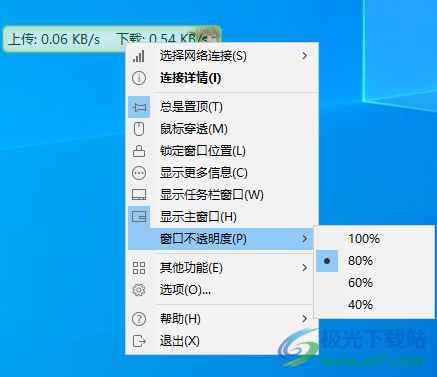
5、其他功能
更换皮肤(S)
更换通知区图标(N)
允许超出屏幕边界(B)
历史流量统计(H)
插件管理(P)
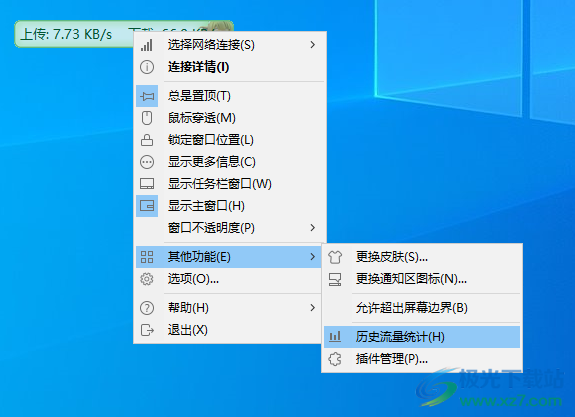
6、历史统计界面,直接在软件切换列表视图,切换日历视图
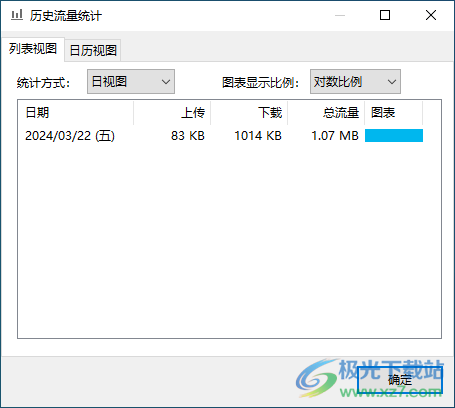
7、日历视图效果如图所示,可以查看每天的使用流量情况,可以在右侧查看图例
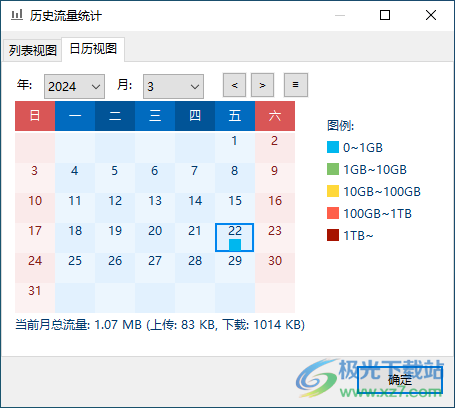
8、软件设置界面:交换上传和下载的位置、网速显示简洁模式、数值和单位用空格分隔、显示鼠标提示
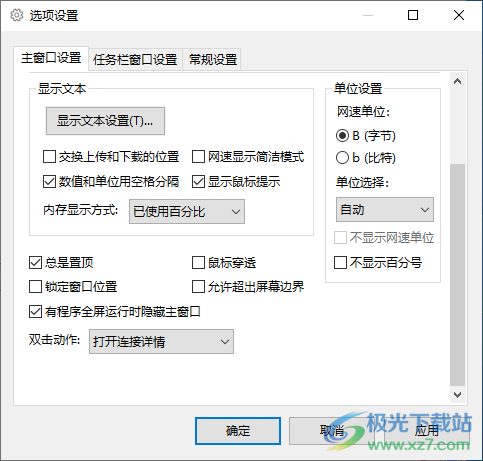
更新日志
检测到新版本V1.84.1,更新内容:
修正windows11下任务栏窗口无法显示到左边的问题
修正任务栏显示在桌面两侧时任务栏窗口会显示不全的问题
修正Windows1122H2中,关闭了所有窗口且任务栏上没有固定任何图标时,任务栏窗口位置不正确的问题
为触屏设备添加长按右键菜单的支持
修正由于最新版本Windows11中搜索按钮比较宽导致任务栏窗口的位置不正确的问题
修正关于对话框的大小有时不正确的问题
下载地址
- Pc版
TrafficMonitor(流量监控器) v1.84.1 绿色版
本类排名
本类推荐
装机必备
换一批- 聊天
- qq电脑版
- 微信电脑版
- yy语音
- skype
- 视频
- 腾讯视频
- 爱奇艺
- 优酷视频
- 芒果tv
- 剪辑
- 爱剪辑
- 剪映
- 会声会影
- adobe premiere
- 音乐
- qq音乐
- 网易云音乐
- 酷狗音乐
- 酷我音乐
- 浏览器
- 360浏览器
- 谷歌浏览器
- 火狐浏览器
- ie浏览器
- 办公
- 钉钉
- 企业微信
- wps
- office
- 输入法
- 搜狗输入法
- qq输入法
- 五笔输入法
- 讯飞输入法
- 压缩
- 360压缩
- winrar
- winzip
- 7z解压软件
- 翻译
- 谷歌翻译
- 百度翻译
- 金山翻译
- 英译汉软件
- 杀毒
- 360杀毒
- 360安全卫士
- 火绒软件
- 腾讯电脑管家
- p图
- 美图秀秀
- photoshop
- 光影魔术手
- lightroom
- 编程
- python
- c语言软件
- java开发工具
- vc6.0
- 网盘
- 百度网盘
- 阿里云盘
- 115网盘
- 天翼云盘
- 下载
- 迅雷
- qq旋风
- 电驴
- utorrent
- 证券
- 华泰证券
- 广发证券
- 方正证券
- 西南证券
- 邮箱
- qq邮箱
- outlook
- 阿里邮箱
- icloud
- 驱动
- 驱动精灵
- 驱动人生
- 网卡驱动
- 打印机驱动






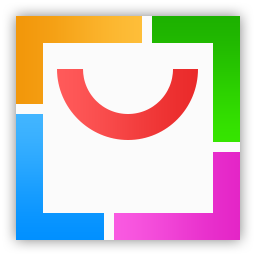


























网友评论